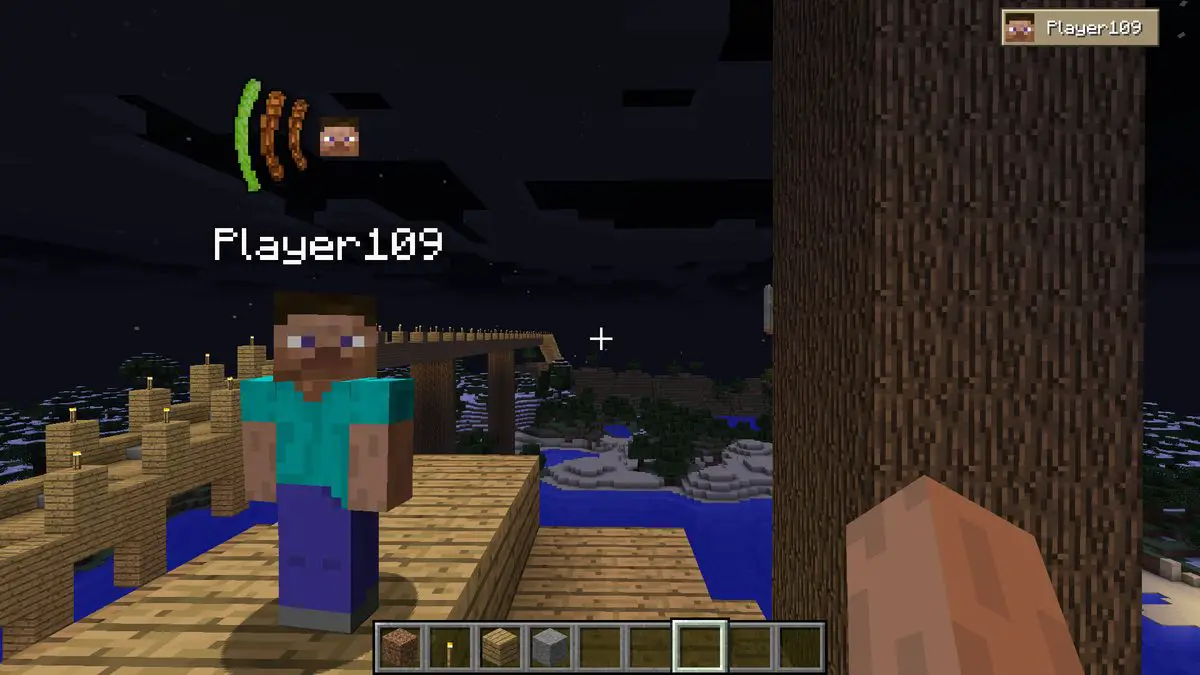Aujourd’hui, nous allons vous dire comment désactiver le narrateur dans Minecraft. Les joueurs de Minecraft disent qu’ils abordent souvent le problème d’écouter un narrateur qui leur dit constamment quoi faire. Ils veulent que le jeu se joue de lui-même, afin qu’ils puissent se concentrer sur le jeu et la création.
Si vous passez beaucoup de temps à jouer à Minecraft, vous avez sans aucun doute déjà vu le texte du narrateur dans la boîte de discussion. Certaines personnes, en revanche, choisissent d’avoir le Narrateur Minecraft parler des choses. Si vous jouez depuis longtemps, cependant, il est possible que vous n’ayez plus besoin de cette voix.
Après tout, pourquoi le narrateur devrait-il être là si vous n’en avez pas besoin ? Il est compréhensible que malgré le fait qu’il soit présenté comme un outil pour vous aider, ce n’est pas vraiment nécessaire. Heureusement, dans le jeu, vous pouvez le désactiver.
Dans cet article, nous allons vous apprendre comment désactiver le narrateur dans Minecraft. Pour la même procédure, suivez les étapes ci-dessous !
Quels sont les paramètres du Narrateur Minecraft ?
Le narrateur de Minecraft a quatre modes, trois pour quand il est allumé et un pour quand il est éteint.
Cela a l’avantage de vous permettre de personnaliser exactement ce que le narrateur lit. Cela dépend de vos demandes.
 Ces paramètres sont :
Ces paramètres sont :
1. Système
Dans ce cadre, le narrateur ne vous lira que le messages système. Ce sont les notifications liées au jeu et les autres sorties de commande que vous verrez lorsque vous effectuerez une action. Cela supprime toutes les communications écrites par les joueurs de l’équation.
2. Chatter
Lorsque vous jouez avec d’autres, le paramètre de discussion du narrateur est utile. Lorsque cela est activé, le narrateur Minecraft lira les messages envoyés au chat par ces autres joueurs. D’une certaine manière, cela vous permettra d’entendre ce que disent ces autres joueurs. Il ne lira aucune des alertes du système à votre place.
3. Tout
Ce troisième paramètre est pour le narrateur de lire à haute voix les messages système et de discussion. Cela garantira que vous ne manquez rien de ce qui entre dans la boîte de discussion, qu’il s’agisse d’un joueur ou d’une notification du système.
4. Désactivé
Bien sûr, ce n’est pas un paramètre pour le narrateur Minecraft en soi, mais c’est la quatrième condition dans laquelle vous pouvez le mettre. Cette volonté empêcher le narrateur de poursuivre la lecture. Dans la section ci-dessous, nous apprendrons comment désactiver le narrateur dans Minecraft. Continuez à lire pour savoir comment!
Comment désactiver le narrateur vocal dans Minecraft ?
La voix qui lit tout à l’écran est utile, mais pas toujours nécessaire. Tu peux éteindre le narrateur dans Minecraft de plusieurs manières distinctes, comme suit :
Pour les utilisateurs de Xbox
Utilisez ces méthodes pour mettre fin à la voix du narrateur :
- Allez dans le menu Paramètres cliquez sur accessibilité.
- Sur le menu ouvert éteindre Activer le lecteur d’écran de l’interface utilisateur option.
Il existe également une autre façon de procéder :
- À l’aide de votre contrôleur, maintenez le Bouton Xbox jusqu’à ce qu’il vibre.
- Appuyez ensuite sur les trois lignes bouton de menu. Le narrateur ne doit plus lire le texte à l’écran pour le moment.
- Clique le Bouton Xbox pour ouvrir le guide.
- Vous pouvez sélectionner profil & système et allez à réglages à présent.
- Ouvert Facilité d’accés et vous verrez les options du narrateur.
- À partir de là, vous pouvez le désactiver et si vous le souhaitez à nouveau, l’activer en suivant les mêmes étapes.
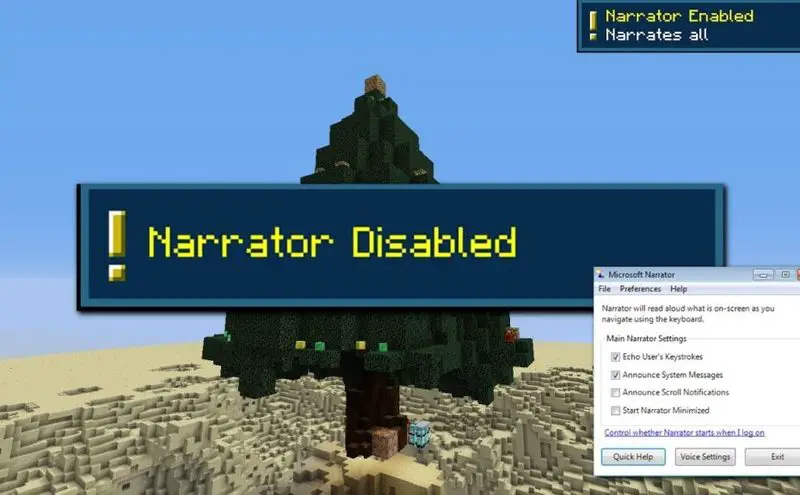 Pour les utilisateurs de PC
Pour les utilisateurs de PC
Le narrateur sera désactivé dans les étapes suivantes :
- presse Clé de démarrage de Windows et maintenez Ctrl et Entrer en même temps.
- Lorsqu’un indicateur s’affiche à l’écran, maintenez Windows+Ctrl+Entrée à nouveau pour désactiver le narrateur.
Il y a aussi un autre moyen :
- Maintenez enfoncé Ctrl et B. Dans Minecraft, cela bascule le voix et sons paramètres et vous pouvez également désactiver le narrateur à partir d’ici.
Comment activer le Narrateur Minecraft ?
Les options d’accessibilité sur Minecraft sont toujours améliorées. Le narrateur n’est qu’un autre de ces nombreux individus qui rendent les choses plus simples pour les autres. Si vous vous demandez comment activer le narrateur Minecraft, Suivez ces étapes:
- Sur votre PC, pour modifier le paramètre du narrateur, appuyez sur « CTRL » + « B ».
- Sur n’importe quelle autre plate-forme, allez dans “Paramètres” et sélectionnez l’option “Accessibilité” sur le côté gauche.
- Activez l’option qui dit “Autoriser le lecteur d’écran de l’interface utilisateur”. Il devrait être vert et le Narrateur Minecraft est à nouveau allumé.
Si vous ne pouvez pas désactiver le Narrateur sur Minecraft
Il est possible que vous ayez utilisé les techniques décrites ci-dessus pour désactiver le Narrateur sur Minecraft, mais que vous ayez échoué. Ensuite, pour ce faire, vous chercherez d’autres alternatives en ligne. Si vous ne trouvez toujours pas de solution, ne vous inquiétez pas car si vous ne pouvez pas désactiver le narrateur sur Minecraft, votre logiciel est endommagé. Vous devez désinstaller et réinstaller Minecraft, puis suivre à nouveau les étapes ci-dessus pour désactiver le narrateur.
C’est tout ce qu’on peut en dire! Dans Minecraft, désactiver le narrateur vocal est très simple. Nous espérons que vous avez trouvé cet article utile.